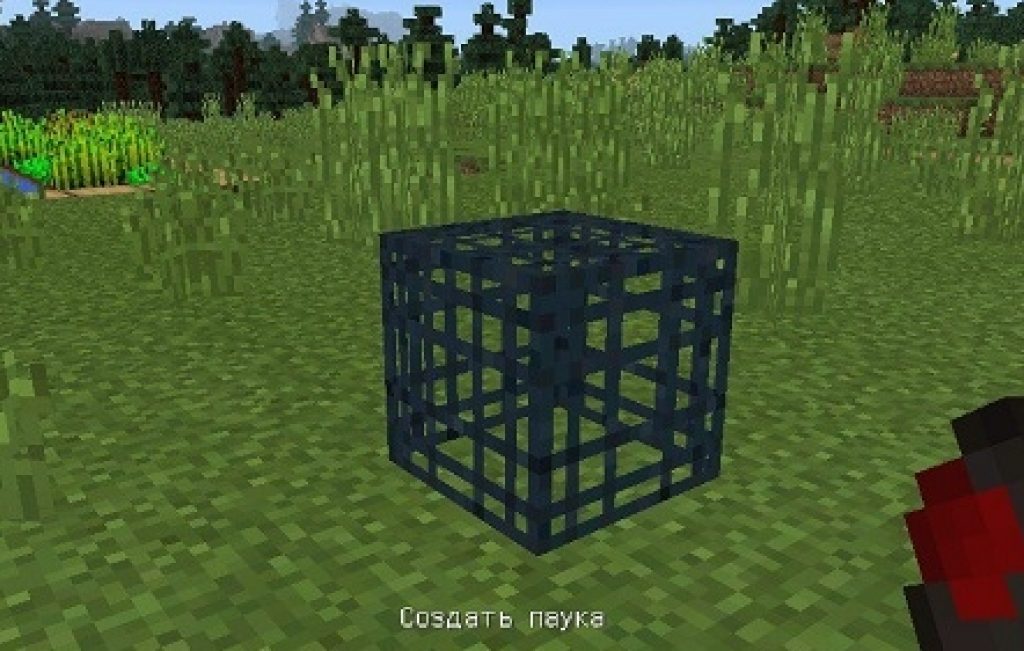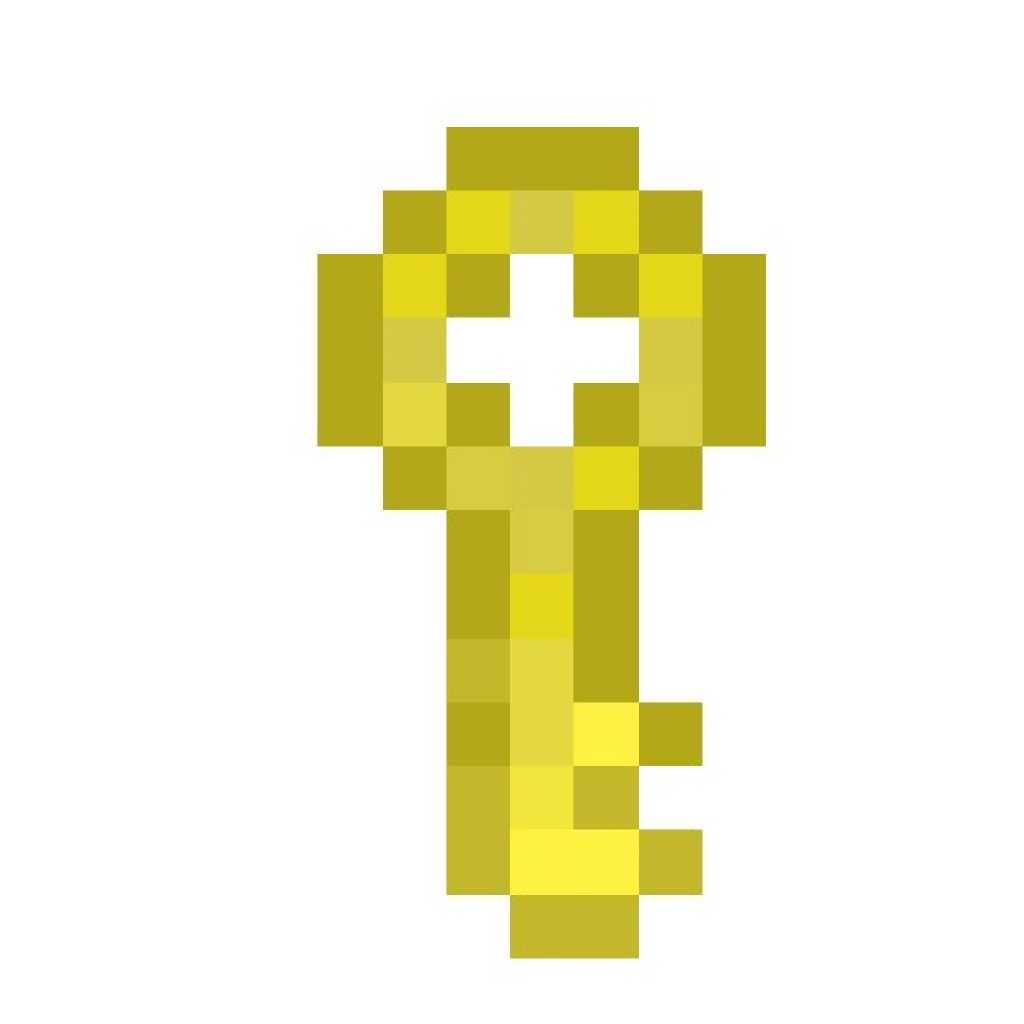레인에서 맵을 여는 방법. 기본 미니맵 가이드 또는 내비게이터 사용법. 대형 지도 공예
Minecraft용 미니맵 - 이 섹션에서 Minecraft 맵 모드를 다운로드할 수 있습니다. 이것은 가장 인기 있는 수정 사항 중 하나입니다. 왜냐하면 대규모 게임에서 지도가 없기 때문입니다. 오픈 월드손이 없는 것처럼. 여기에서 자신에게 맞는 기능으로 미니맵에 대한 모드를 선택할 수 있습니다. 예를 들어, 해당 지역의 지도를 추가하는 표준 기능 외에도 해당 지역에서 더 빠른 방향을 위해 모든 이름으로 표시를 설정할 수 있습니다. 다이아몬드와 에메랄드와 같은 희귀 자원, 주변 몹, 플레이어를 보여주는 레이더와 함께 여기에 더 많은 치트 옵션이 있습니다. 여기에서 게임의 모든 최신 버전에 대한 맵 모드를 찾을 수 있습니다. 미니맵을 추가하는 특정 모드에 푹 빠졌지만 필요한 버전으로 업데이트되지 않은 경우 더 자주 방문하고 새 모드가 나오면 바로 사이트에 나타납니다. 또는 모두 동일하게 어셈블리에 덜 가치가없는 다른 수정을 시도해야합니다.
친애하는 사용자, 바로 아래에 표시를하고, 정찰없이 데이터를 수신하고, 사망 장소의 자동 지점을 설정할 수있는 미니 맵을 얻기위한 수정 사항이 설명되어 있습니다. 이 모드 덕분에 마을을 쉽게 찾거나 던전에서 탈출구를 쉽게 찾을 수 있습니다.
모드 없이 Minecraft에서 지도를 만드는 방법
기준 마인크래프트 버전지도가 있지만 사용하기가 그리 편리하지는 않습니다. 생성하면 맵 중앙에 나타나며 움직이기 시작하면 맵이 채워집니다.
조리법: (나침반 + 종이 8장)
카드를 채우려면 손에 들고 있어야 합니다. 여러 카드 크기가 있습니다. 스케일이 작을수록 더 오래 채우고 더 많이 표시할 수 있습니다. 그러나 지도가 작을수록 지도에 표시되는 모든 항목이 작아집니다. 규모를 줄이려면 카드를 작업대에 놓고 종이로 감싸야합니다.

그건 그렇고, 여기에 작은 버그가 있습니다. 이러한 조작 후에도 맵이 축소되지 않으면 게임을 다시 시작해야 합니다.
이미 탐색한 지도를 축소하는 것은 나쁜 생각입니다. 축소하면 정찰한 모든 것이 사라집니다.
특히 멀티 플레이 시 맵을 복사할 수 있어 편리합니다. 복사하려면 카드와 빈 카드를 제작 슬롯에 놓습니다.

카드 사본이 있는 모든 플레이어는 노란색 점으로 표시됩니다.

그리고 지도를 액자에 넣어 집에 걸어두면 지도가 있는 액자의 위치가 지도에 초록색 점으로 표시됩니다. 이것은 집이나 필요한 다른 장소를 표시하는 데 도움이 됩니다.

모드를 사용하는 Minecraft용 미니맵
그러나 수정에서 맵을 사용하는 것이 훨씬 더 편리합니다! 그들은 공예가 필요하지 않습니다. MapWriter 또는 Rei의 Minimap 모드를 설치하고 모든 편의 시설을 즐기기만 하면 됩니다!
맵라이터

MapWriter 모드에서 M 키를 누르면 전체 크기 지도가 열립니다. 마우스 휠로 축척을 쉽게 변경하고 주위를 이동할 수 있을 뿐만 아니라 RMB를 눌러 이름이 있는 레이블을 아무 곳에나 붙일 수 있습니다. 이러한 태그를 그룹으로 정렬할 수 있습니다. 그룹 간 전환은 공백을 사용하여 수행됩니다.

그리고 모드에서 싱글 플레이어치트가 활성화된 상태에서 또는 관리자 권한이 있는 서버에서 플레이할 때 마커를 선택하고 T 버튼을 눌러 텔레포트할 수 있습니다. 이 모드에는 사망 장소에 자동으로 마커를 설정하는 기능도 있습니다. 또한 게임 전반에 걸쳐 화면 상단에 원으로 표시되는 미니맵을 확인할 수 있습니다.
레이의 미니맵
Rei의 Minimap 모드는 MapWriter보다 결코 열등하지 않습니다.유일한 것은 마우스로 지도를 이동할 수 없고 키로 확대/축소할 수 있다는 것뿐입니다.

C 키를 눌러 레이블을 지정할 수 있으며 이름을 지정하고 표시할 색상을 선택할 수 있습니다. X를 누르면 시야와 지도에 점으로 표시됩니다. 또한 지도에는 마크에서 이동한 거리가 표시됩니다.

이 모드에는 사망 장소에 표식을 표시하는 기능도 있습니다.
결론
종이 지도 또는 수정 사항? 당신이 결정합니다. 그러나 때로는 좀비와 크리퍼를 피해 어둠 속을 헤매는 것보다 지도를 갖고 집으로 가는 길을 아는 것이 더 나을 때가 있습니다.
물음표는 도움말입니다.
선택할 때 상단 버튼사용자는 바로 이 지도가 저장되는 파일 호스팅 서비스로 전송됩니다.
이 그림에서 파일은 .rar 형식입니다. 이것은 아카이버가 여는 아카이브 형식입니다(그림 참조).
.rar 파일을 열면 이 팝업이 나타납니다(또는 아카이버에 따라 다른 창에서 WinRar 사용을 예로 설명합니다).
그런 다음 바로 가기를 클릭하십시오. 마우스 오른쪽 버튼으로 클릭마우스를 클릭한 다음 "파일 위치"를 마우스 왼쪽 버튼으로 클릭합니다.
게임 폴더에 폴더가 있어야 합니다. "저장".
거기에 가야 해요. 게임 폴더에 해당 폴더가 없으면 마우스 오른쪽 버튼을 눌러 생성해야 합니다.
폴더 이름은 "저장"(대괄호 제외)이어야 하며 다른 이름은 없어야 합니다.
앞으로 다운로드 및 생성된 모든 지도는 그곳에 던져져야 합니다.
폴더를 만든 후에는 아카이버(그림 10)로 돌아가 "추출" 버튼을 클릭해야 합니다.
경로를 선택하면 추출이 시작됩니다.
10초 이상 지속되지 않습니다.
아카이버 종료 후 닫을 수 있습니다.
그게 다야! 게임을 시작하기만 하면 지도가 싱글 플레이어 모드로 표시됩니다.
Minecraft용 지도를 만드는 방법은 무엇입니까?
자신의 발명품을 만드는 것은 매우 간단하지만 완성된 지도가 빨리 지루해지지 않도록 다음을 수행해야 합니다.
- 넓은 상상력을 가지세요. 그러면 맵이 커져서 3분 안에 통과가 불가능할 것입니다.
- 시간이. 생성 시 큰 지도그리고 시간이 많이 걸립니다.
- 모든 작은 것, 모든 자갈, 모든 잎사귀에 절대적으로 주의를 기울이십시오. 그러면 맵의 "지연"이 줄어들어 제대로 작동하지 않는 오류가 발생합니다(예: 걷기 - 길을 따라 걷고 캐릭터가 밟은 큐브가 단단한 몸체가 아니기 때문에 갑자기 실패함).
- 알아 둘만 한 영어. 일반적으로 지도를 만들 때 인터페이스는 영어로 되어 있습니다.
먼저 지도를 개발할 게임 버전을 선택해야 합니다. 게임 버전 1.8 이상을 선택하는 것이 좋습니다.
게임이 끝나면 "창의력" 모드로 이동해야 하며 거기에서 "세계 설정"을 찾아야 합니다.
번역에서 이것은 "세계로의 설정"입니다. 거기에 필요하다 장애를 입히다건물 세대.
평면 유형의 세계를 선택해야 합니다. 그런 다음 지도 만들기를 시작할 수 있습니다.
세계를 선택한 후에는 지도를 생성할 게임 모드를 선택해야 합니다.
생존 또는 모험(아케이드)?
당신이 선택합니다.
선택한 모드에 따라 생성해야 할 항목의 수와 항목을 고려해야 합니다.
그것이 모험이라면 줄거리를 생각해 내야 하고, 살아남으려면 더 많은 적과 더 적은 식량이 필요합니다(아직도 조금 필요합니다. 그렇지 않으면 캐릭터는 피로로 죽을 것입니다).
지도 만들기
이 링크에서 다운로드할 수 있는 WorldEdit 프로그램은 플레이어가 지도를 만드는 데 큰 도움이 될 것으로 믿어집니다.
다운로드먼저 하늘과 구름과 같은 파란색과 흰색 사각형을 많이 추가할 수 있습니다.
물론 마을에 경로 큐브를 추가하고 경로 옆에 갈색 큐브를 추가해야 합니다( 나무 울타리) 작은 집과 함께.
그리고 다른 주민 몇 명. 플레이어가 접근하면 "말하기" 아이콘이 표시되도록 행동을 주민에게 적용해야 합니다.
주민들은 또한 납치된 소녀에 대한 대화의 텍스트를 추가해야 합니다.
마을에서 멀지 않은 곳에 녹색과 짙은 녹색 큐브가 많이 필요합니다.
민달팽이와 거미와 같은 흰색과 검은색 큐브도 몇 개 필요합니다. 큐브가 많을수록 개체가 커집니다.
가능하면 그릴 필요가 없습니다. 동물 섹션에서 추가하기만 하면 됩니다(물론 있는 경우).
푸른 강을 추가해야 하고, 이어서 흰색 꼭대기와 성의 작은 회색 부분이 있는 갈색 산을 추가해야 합니다.
그런 다음 다시 지형(모든 취향에 따라 평평함).
용암 해자(빨간색과 주황색)와 현수교를 그리는 것은 어렵지 않습니다.
가장 어려운 것은 큰 성을 그리고 더 나쁜 것은 그 안에 계단과 방을 그리는 것입니다.
사진에서 다리는 나무가 아니라 돌(회색 큐브)이며 용암 호수를 통해 바로 입구로 연결됩니다.
이런 식으로 그릴 수 있지만 성은 벽돌이나 돌이어야 합니다.
그런 다음 끝에 보이지 않는 (셀이 열릴 때까지) 포털을 추가해야 합니다.
그리고 물론 적, 소녀, 새장(보스 싸움 중에 부서지지 않도록 깨지지 않아야 함), 방 및 열쇠.
그래서, 마침내 지도가 생성될 때(정말 끔찍합니다, 나는 그것에 너무 많은 시간을 보냈습니다!), 그것은 일반 게임 세계로 저장되어야 할 필요가 있을 것입니다.
이것은 다음을 클릭하여 수행할 수 있습니다. 구하다또는 "새로운 세계/맵/게임/레벨로 저장".
지도는 위에서 언급한 "저장" 폴더에 저장됩니다.
.minecraft 게임 폴더에 폴더가 있습니다.
이제 카드의 성능을 테스트하고 완전히 직접 통과해야 합니다.
결함이 있으면 동일한 프로그램에서 수정하십시오. 그러나 걱정하지 마십시오. 다시 할 필요가 없습니다.
"저장" 폴더에서 열기만 하면 됩니다. 완료 후 다시 저장하고 다시 테스트하십시오.
나중에 매우 유용할 것입니다.
이제 거의 모든 것이 준비되었습니다! 이제 게임을 종료하고 "저장" 폴더로 이동하면 됩니다.
열면 맵 이름으로 새 폴더를 만들고 생성된 맵을 거기에 복사해야 합니다.
그런 다음 맵을 복사할 폴더에서 마우스 오른쪽 버튼을 클릭하고 "아카이브에 폴더 이름 추가"를 선택해야 합니다.
클릭 후 프로그램(이 경우 WinRar)은 맵 자체와 함께 폴더를 아카이브(즉, 하나의 파일로 압축)하기 시작합니다.
미니맵을 통해 아군은 행동을 조정하고 상대에 대한 최신 정보를 받을 수 있습니다.
미니맵의 사각형 크기는 게임 맵의 크기에 따라 동적으로 변경됩니다.
동맹 탱크는 녹색으로 표시되고 적군은 빨간색으로 표시됩니다("색맹" 모드에서는 라일락). 미니맵의 차량 마커는 허용되는 기존 표지판에 해당합니다.
동맹국과의 상호 작용의 편의를 위해 플레이어는 지도의 특정 사각형으로 주의를 끌 수 있습니다. 이렇게 하려면 키를 누른 상태에서 Ctrl 키키보드의 미니맵에서 원하는 사각형을 마우스 왼쪽 버튼으로 클릭합니다. 그런 다음 선택한 사각형이 윤곽을 따라 강조 표시되고 팀 채팅에 "사각형 D7에주의하십시오!"라는 메시지가 표시됩니다.

제출의 경우 빠른 명령(스크린샷 "도움이 필요함"에서) 주어진 명령의 표시기가 차량 위에 표시됩니다.

키를 사용하여 미니맵을 확대/축소합니다. 확대 / 크기 줄이기(기본 키 = /− ). 미니맵을 숨길 수도 있습니다( 중).
업데이트 9.5에서는 미니맵의 기능이 확장되었습니다.
추가됨:
- 카메라 방향 빔;
- 발사 구역(자체 추진 총에만 해당);
- 탱크 이름 표시;
- 탱크의 마지막 "빛"의 위치를 표시합니다.
이러한 기능을 활성화하는 방법


- 비전 서클(녹색) - 승무원의 기술과 능력, 설치된 장비를 고려하여 차량 비전의 가치를 보여줍니다.
- 최대 보기(흰색) - 게임에서 차량의 최대 보기를 표시합니다. 최대 시청 반경은 445미터를 초과할 수 없습니다.
- 그리기 원(노란색) - 아군과 적 차량이 표시되는 최대 거리를 나타냅니다.
미니맵에 표시되는 탱크의 시야 원은 시야 반경에 영향을 미치는 요인에 따라 달라집니다( 코팅 광학또는 Stereotube, 주특기 및 스킬, 장비, 승무원 포탄 쇼크 등의 승무원 숙달 정도) 및 전투 중 상황에 따라 동적으로 변경됩니다. 차량의 최대 시야 및 렌더링 원은 정적입니다. 즉, 변경되지 않습니다.
게임 설정에서 보기 및 렌더링 원 표시를 비활성화하는 기능을 추가했습니다. 이렇게 하려면 "게임" 탭에서 자신에게 맞는 미니맵의 보기 표시기를 선택하십시오.